Wyłącz proces w Menedżerze zadań, aby go usunąć
- Plik mdnsnsp.dll nie jest niezbędnym plikiem systemu Windows; usunięcie pliku nie powoduje żadnych szkód na komputerze.
- Jeśli nie możesz usunąć oprogramowania nadrzędnego pliku mdnsnsp.dll, wyłącz ten proces za pomocą Menedżera zadań.
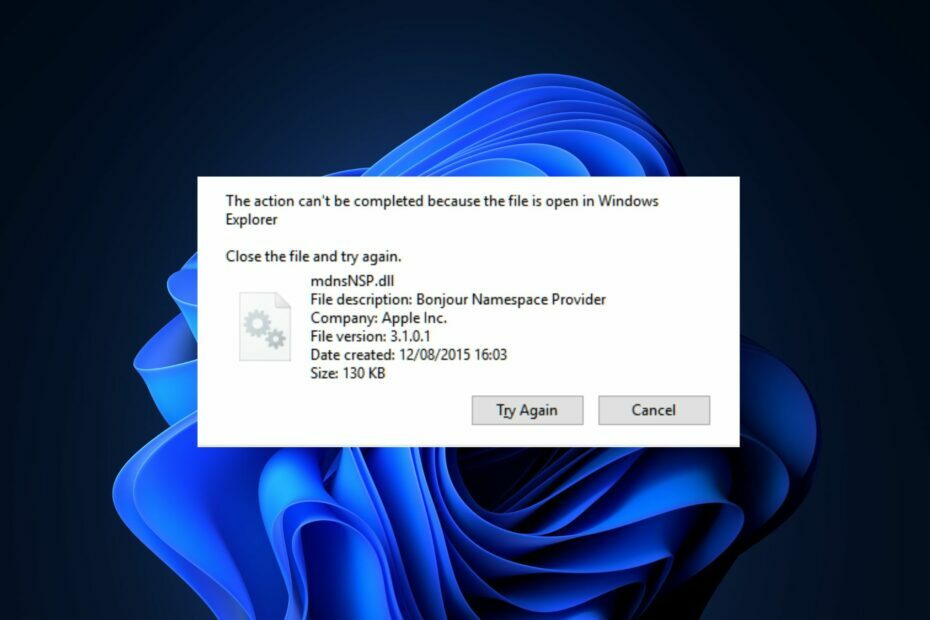
XZAINSTALUJ KLIKAJĄC POBIERZ PLIK
- Pobierz i zainstaluj Fortec na twoim komputerze.
- Uruchom narzędzie i Rozpocznij skanowanie znaleźć pliki DLL, które mogą powodować problemy z komputerem.
- Kliknij prawym przyciskiem myszy Rozpocznij naprawę zastąpienie uszkodzonych bibliotek DLL działającymi wersjami.
- Fortect został pobrany przez 0 czytelników w tym miesiącu.
mdnsnsp.dll to plik DLL opracowany przez firmę Apple Inc. Jest używany przez system Windows w celu ułatwienia usług opartych na Apple. Jeśli jednak plik nie jest używany, może zużywać pamięć i spowalniać komputer.
Jeśli nie używasz mdnsnsp.dll, usunięcie go z komputera jest lepsze. W tym artykule przeprowadzimy Cię przez najlepsze kroki, które pomogą Ci usunąć plik mdnsNSP.dll z komputera.
- Co to jest mdnsnsp.dll?
- Czy powinienem usunąć mdnsnsp.dll?
- Jak mogę usunąć mdnsnsp.dll?
- 1. Odinstaluj oprogramowanie nadrzędne z folderu głównego
- 2. Odinstaluj powiązaną aplikację z ustawień
- 3. Wyłącz proces z Menedżera zadań
Co to jest mdnsnsp.dll?
Plik mdnsNSP.dll to plik biblioteki dołączanej dynamicznie, który należy do procesu dostawcy przestrzeni nazw Bonjour. Jest dostarczany z oprogramowaniem Bonjour i został opracowany przez firmę Apple.
Bonjour jest używany przez iTunes do zadań takich jak strumieniowe przesyłanie muzyki, przeglądanie stron internetowych itp. Plik mdnsNSP.dll nie jest niezbędnym plikiem systemu Windows, ale nadal jest używany przez kilka aplikacji firmy Apple.
Czy powinienem usunąć mdnsnsp.dll?
Większość użytkowników systemu Windows jest sceptycznie nastawiona do usuwania plików DLL, ale zwykle nie powodują one problemów na komputerze po ich usunięciu.
Jeśli nie potrzebujesz pliku mdnsNSP.dll, możesz go usunąć bez obawy o uszkodzenie komputera. Dzieje się tak, ponieważ plik mdnsNSP.dll nie jest plikiem niezbędnym dla systemu Windows.
Jak mogę usunąć mdnsnsp.dll?
Poniżej przedstawiono kilka sposobów usunięcia pliku mdnsnsp.dll z komputera:
1. Odinstaluj oprogramowanie nadrzędne z folderu głównego
- wciśnij Okna klawisz + mi otworzyć Przeglądarka plików.
- W oknie Eksploratora przejdź do następującej ścieżki:
C:\Windows\Apple\Bonjour - Gdy znajdziesz się w katalogu, zlokalizuj plik mdnsNSP.dll_uninstall.dll plik.

- Kliknij dwukrotnie plik, aby uruchomić Dezinstalator i postępuj zgodnie z instrukcjami wyświetlanymi na ekranie, aby zakończyć dezinstalację.
Oprogramowanie na twoim komputerze jest zwykle z rozszerzeniem samodzielny dezinstalator którego możesz użyć do usunięcia aplikacji. Uruchomienie tego instalatora spowoduje usunięcie wszystkich danych aplikacji z komputera.
2. Odinstaluj powiązaną aplikację z ustawień
- wciśnij Okna klawisz + I aby otworzyć Ustawienia aplikacja.
- W aplikacji Ustawienia kliknij Aplikacje i wybierz Zainstalowane aplikacje.
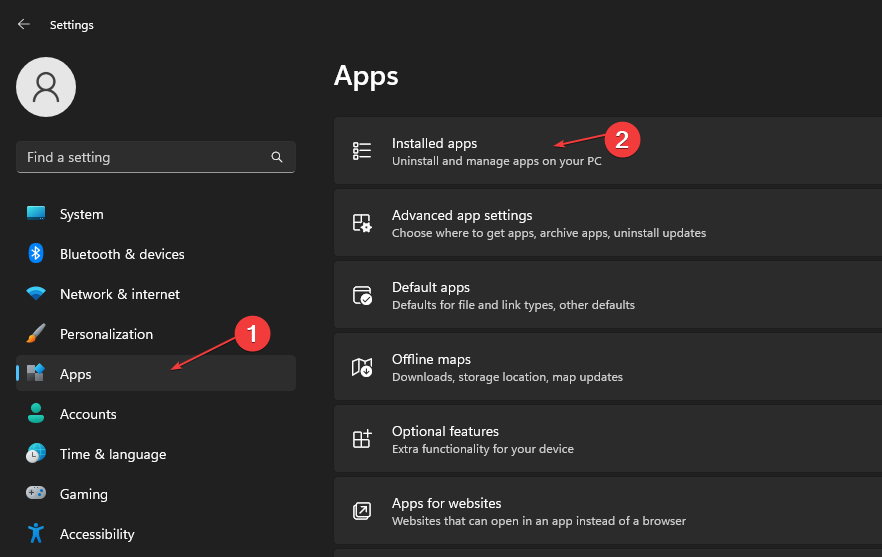
- Następnie kliknij pasek wyszukiwania w prawym okienku i wpisz mdnsNSP.dll Lub Bonjour zlokalizować oprogramowanie.
- Kliknij na niego i wybierz Odinstaluj opcję usunięcia pliku mdnsNSP.dll z komputera.

Jeśli oprogramowanie nadrzędne nie ma dezinstalatora, możesz usunąć aplikację z ustawień systemu Windows. Możesz też sprawdzić alternatywę sposoby odinstalowywania aplikacji w systemie Windows 11.
- Jak skonfigurować Dev Drive w systemie Windows 11
- Jak dodać więcej zegarów do systemu Windows 11
- Jak zaktualizować BIOS Gigabyte [3 sposoby]
3. Wyłącz proces z Menedżera zadań
- Kliknij prawym przyciskiem myszy Początek przycisk i kliknij przycisk Menadżer zadań.
- Następnie przejdź do Detale kartę i znajdź plik mdnsnsp.dll. Kliknij na to i wybierz Zakończ zadanie.
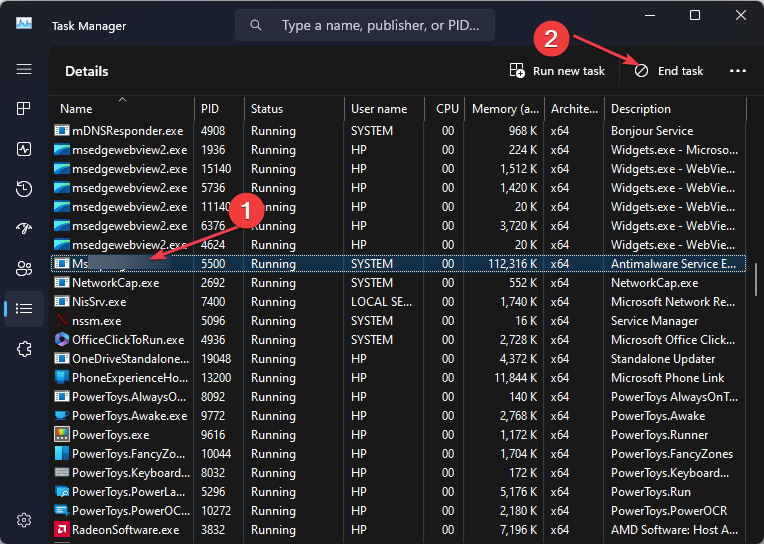
- Zamknij Menedżera zadań.
Jeśli próbowałeś usunąć plik mdnsnsp.dll, ale jesteś nie można odinstalować oprogramowania, pozostaje Ci wyłączenie procesu w Menedżerze zadań. Ponadto tymczasowo zatrzymuje działanie usługi i pomaga zwolnić zasoby.
Ponadto pliki DLL mają kluczowe znaczenie dla funkcjonalności systemu operacyjnego. Jeśli jednak plik DLL nie jest używany, lepiej go usunąć, ponieważ zwykle zużywa pamięć.
Jeśli nie używasz pliku mdnsnsp.dll, możesz wykonać czynności opisane w tym przewodniku, aby usunąć plik.
Nadal masz problemy? Napraw je za pomocą tego narzędzia:
SPONSOROWANE
Jeśli powyższe porady nie rozwiązały problemu, na komputerze mogą wystąpić głębsze problemy z systemem Windows. Polecamy pobierając to narzędzie do naprawy komputera (ocenione jako „Świetne” na TrustPilot.com), aby łatwo sobie z nimi poradzić. Po instalacji wystarczy kliknąć Rozpocznij skanowanie przycisk, a następnie naciśnij Naprawić wszystko.


